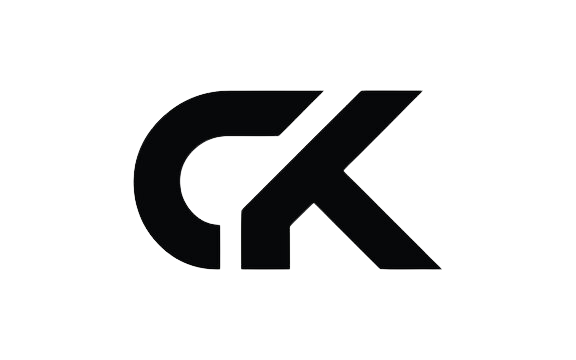Dockerfile'ı Özelleştirme

Docker, yazılım geliştirme ve dağıtım süreçlerini kolaylaştıran ve hızlandıran kapsayıcı bir teknoloji sunar. Ancak Docker'ın gerçek gücü, Dockerfile kullanarak kendi konteyner imajlarınızı oluşturmanızı sağlayan özelleştirme yeteneğindedir. Dockerfile, bir konteynerin nasıl oluşturulacağını ve yapılandırılacağını belirler. Bu yazıda, Dockerfile'ı özelleştirme sürecini anlatan adım adım bir rehber sunacağız.
Adım 1: Temel İmaj Seçimi
Dockerfile'ı özelleştirmeye başlamadan önce, temel bir Docker imajı seçmelisiniz. İmajınızın ihtiyaçlarına en iyi uyacak temel imajı seçmek önemlidir. Örneğin, Debian, Ubuntu, CentOS gibi yaygın Linux dağıtımları veya özel temel imajlar arasından seçim yapabilirsiniz.
Adım 2: Dockerfile Oluşturma
Dockerfile'ı oluşturmak için bir metin düzenleyici kullanın. Dockerfile, konteynerinizin nasıl inşa edileceğini tanımlayan bir metin dosyasıdır. Her satır, bir işlem veya komutu temsil eder.
# Temel imajı belirt
FROM debian:bullseye
# Gerektiğinde paketleri güncelle
RUN apt-get update
# Uygulama veya servis yüklemeleri
RUN apt-get install -y uygulama-paketi
# İmajı başlatırken çalıştırılacak komut
CMD ["uygulama-komutu"]
Adım 3: Paket Yükleme ve Ayarlar
Dockerfile'ınızı özelleştirmek için paketlerin yüklenmesi, yapılandırmaların ayarlanması ve çeşitli ayarların yapılması gibi adımları ekleyin. Bu, konteynerinizin ihtiyaçlarına uygun hale getirmenize olanak tanır. Örneğin, dil ayarları, ağ konfigürasyonları veya hizmetlerin etkinleştirilmesi gibi işlemleri burada gerçekleştirebilirsiniz.
Adım 4: Dosyaları Kopyalama
Konteynerinizin içine belirli dosyaları veya kaynakları kopyalamak için COPY komutunu kullanabilirsiniz. Bu, uygulama dosyalarınızı veya yapılandırma dosyalarınızı konteyner içine taşımak için yaygın bir yöntemdir.
Adım 5: Çalıştırılacak Komutları Tanımlama
CMD veya ENTRYPOINT komutları kullanarak, konteynerinizin başlatıldığında otomatik olarak çalışmasını istediğiniz komutları tanımlayabilirsiniz. Bu, konteynerinizin başlatıldığında uygulamanızın veya hizmetinizin otomatik olarak başlamasını sağlar.
Adım 6: İmajı Oluşturma ve Test Etme
Dockerfile'ı özelleştirdikten sonra, Docker komut satırı aracılığıyla konteyner imajınızı oluşturun. Ardından, imajı yerel olarak test edin. İmajın beklediğiniz gibi çalıştığından emin olun.
Sonuç
Dockerfile'ı özelleştirme, konteynerlerinizi ihtiyaçlarınıza göre özelleştirmenin önemli bir yoludur. Bu rehber, Docker kullanıcılarına Dockerfile kullanarak konteynerlerini nasıl özelleştirebileceklerini adım adım açıklar. Bu sayede uygulamalarınızı daha iyi kontrol edebilir ve gereksinimlerinize uygun hale getirebilirsiniz.